Windows 탐색기의 역할은 무엇입니까
Windows 탐색기의 기능: 1. 하나 이상의 파일을 응용 프로그램과 공유합니다. 2. 두 단계로 모든 폴더를 컬러로 표시합니다. 3. 특정 유형의 문서에 적합한 응용 프로그램을 더 많이 찾습니다. 4. 여러 파일의 이름을 빠르고 선택적으로 바꿉니다. 5. 손실된 "새" 파일 형식을 검색합니다.
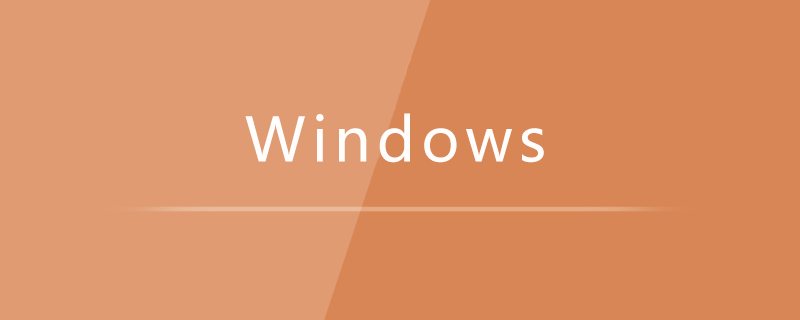
이 문서의 운영 환경: Windows 10 시스템, Dell G3 컴퓨터.
Windows 탐색기 기능:
1. 응용 프로그램으로 하나 이상의 파일 공유
Windows 10 파일 탐색기에서는 OneNote, Paint, Paint 3D, Twitter, Facebook Class 응용 프로그램에 파일을 공유하여 응용 프로그램 공유를 실현할 수 있습니다. 파일.
2. 모든 폴더의 컬러 표시를 위한 두 단계
Windows 10에서는 시스템의 압축 또는 암호화된 파일 관리 기능을 사용하여 모든 파일의 컬러 표시를 구현할 수 있습니다.
3. 특정 유형의 문서에 적합한 더 많은 응용 프로그램 찾기
Windows 10에는 TXT 파일을 여는 "메모장", PNG 이미지를 여는 "그림판"과 같은 일반적인 문서를 여는 응용 프로그램이 이미 제공되어 있지만, 그러나 이러한 내장 앱이 만족스럽지 않은 경우 앱 스토어를 사용하여 해당 문서를 열 수 있는 더 많은 더 나은 앱을 자동으로 찾을 수도 있습니다.
4. 여러 파일의 이름을 빠르고 선택적으로 바꾸세요
우리는 이미 F2를 사용하여 단일 파일의 이름을 바꾸거나 일련 번호별로 파일 이름을 일괄 바꾸는 방법을 알고 있습니다. 그러나 여러 파일의 이름을 선택적으로 바꾸고 이를 처리하기 위해 F2를 반복적으로 누르지 않으려면 Tab 키를 사용하여 점프 선택을 빠르게 완료하고 이름을 바꿀 수 있습니다.
5. 손실된 "새" 파일 형식 검색
때때로 일반적으로 사용되는 "새" 파일 형식이 누락된 경우 이러한 문제가 발생하면 레지스트리 편집기를 통해 해당 파일을 추가하고 검색할 수 있습니다.
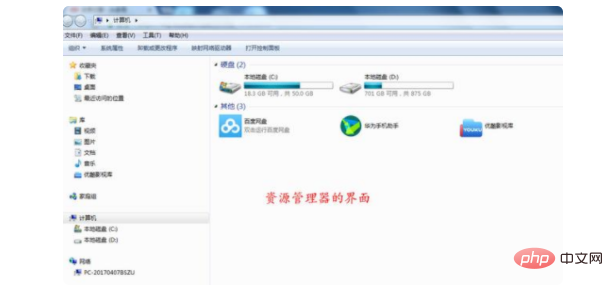
확장 정보:
탐색기 보기 유형:
아이콘: 아이콘 아래에 파일 또는 폴더 이름이 적힌 파일을 왼쪽에서 오른쪽으로 나란히 만듭니다. Windows Vista 이후 4가지 크기로 나뉩니다. XP의 기본값은 32x32뿐입니다.
작은 아이콘: 16x16
중형 아이콘: 48x48
대형 아이콘: 128x128
초대형 아이콘: 256x256
타일링: 파일을 왼쪽에서 오른쪽으로 나란히 만듭니다. 파일 또는 폴더 이름은 오른쪽에 기록됩니다. 아이콘이며 오른쪽 상단이 검은색으로 표시됩니다. 텍스트는 파일 이름이고 오른쪽 하단의 회색 텍스트는 파일 유형입니다.
목록: 세부 데이터와 유사하며 가장 작은 아이콘으로 위에서 아래로, 왼쪽에서 오른쪽으로만 정렬되며 파일 세부 정보는 표시되지 않습니다.
상세 정보: 테이블 형식으로 표시됩니다. 파일의 가장 작은 썸네일과 파일 이름이 맨 왼쪽에 표시됩니다. 오른쪽의 많은 테이블에는 등급, 작성자, 파일 형식 등을 포함한 자세한 파일 데이터가 표시됩니다. 표시할 수 있습니다.
관련 학습 권장 사항: windows 서버 운영 및 유지 관리 튜토리얼
위 내용은 Windows 탐색기의 역할은 무엇입니까의 상세 내용입니다. 자세한 내용은 PHP 중국어 웹사이트의 기타 관련 기사를 참조하세요!

핫 AI 도구

Undress AI Tool
무료로 이미지를 벗다

Undresser.AI Undress
사실적인 누드 사진을 만들기 위한 AI 기반 앱

AI Clothes Remover
사진에서 옷을 제거하는 온라인 AI 도구입니다.

Clothoff.io
AI 옷 제거제

Video Face Swap
완전히 무료인 AI 얼굴 교환 도구를 사용하여 모든 비디오의 얼굴을 쉽게 바꾸세요!

인기 기사

뜨거운 도구

메모장++7.3.1
사용하기 쉬운 무료 코드 편집기

SublimeText3 중국어 버전
중국어 버전, 사용하기 매우 쉽습니다.

스튜디오 13.0.1 보내기
강력한 PHP 통합 개발 환경

드림위버 CS6
시각적 웹 개발 도구

SublimeText3 Mac 버전
신 수준의 코드 편집 소프트웨어(SublimeText3)
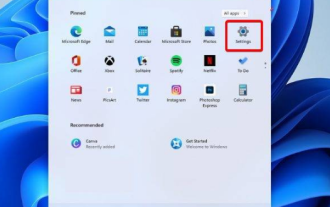 Windows 11 탐색기가 계속 충돌하고 깜박이는 문제를 해결하는 방법은 무엇입니까?
Jan 30, 2024 pm 09:15 PM
Windows 11 탐색기가 계속 충돌하고 깜박이는 문제를 해결하는 방법은 무엇입니까?
Jan 30, 2024 pm 09:15 PM
많은 사용자가 win11 시스템을 사용할 때 리소스 관리자 충돌 및 플래시를 경험했습니다. 그렇다면 어떻게 해야 합니까? 다음으로, 이 사이트에서는 Win11 Explorer가 지속적으로 충돌하고 깜박이는 문제에 대한 해결책을 플레이어에게 주의 깊게 소개하겠습니다. Win11 탐색기가 계속 충돌하고 깜박입니다. 해결 방법 1. Windows 업데이트를 확인합니다. 1. 설정을 엽니다. 3. 업데이트 확인을 선택합니다. 2. 프로세스 탭을 클릭하고 파일 탐색기를 검색하여 선택합니다. 2. 오른쪽 상단의 검색창에 파일 탐색기 옵션을 입력하고 엽니다. 3. 일반 탭을 선택합니다. 4. 파일 탐색기 열기: 드롭다운 메뉴 옆에 있는 이 PC 옵션을 선택합니다. 2. 오른쪽 상단 검색창에 파일정보를 입력하세요
 Windows 11의 파일 탐색기에서 빠른 액세스 기록을 지우는 방법
May 11, 2023 pm 06:07 PM
Windows 11의 파일 탐색기에서 빠른 액세스 기록을 지우는 방법
May 11, 2023 pm 06:07 PM
빠른 액세스는 Windows 10에 도입된 파일 탐색기의 멋진 기능으로, 이전 버전의 즐겨찾기 옵션을 대체합니다. 빠른 액세스 기능은 Windows 11 운영 체제에 남아 있으며 위치에 관계없이 자주 사용하는 파일 및 폴더에 계속해서 더 쉽게 액세스할 수 있도록 해줍니다. 빠른 액세스 기능은 작업 흐름 속도를 높일 뿐만 아니라 전반적인 생산성도 향상시킵니다. 이는 디렉토리 내 깊은 곳에 있는 즐겨찾는 파일이나 폴더로 직접 안내하는 바로가기 기능에 가깝습니다. 하지만 빠른 액세스 기록을 삭제하여 다시 시작하거나, 복잡한 내용을 정리하거나, 개인정보 보호를 위해 일부 파일이나 폴더를 숨기고 싶을 때가 있을 수 있습니다. 이유가 무엇이든 W에서는 다음 방법을 사용할 수 있습니다.
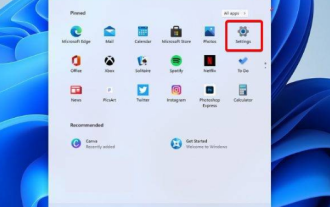 Windows 11 탐색기 충돌을 해결하는 방법은 무엇입니까? Resource Manager 솔루션이 계속 충돌합니다.
Feb 11, 2024 pm 03:21 PM
Windows 11 탐색기 충돌을 해결하는 방법은 무엇입니까? Resource Manager 솔루션이 계속 충돌합니다.
Feb 11, 2024 pm 03:21 PM
최근 많은 Windows 11 사용자가 리소스 관리자를 열 때 충돌이 발생하여 매우 번거롭다고 편집기에 보고했습니다. 이 문제는 드문 일이 아닙니다. 여기에서 편집자는 Win11 Explorer 충돌에 대한 네 가지 솔루션을 컴파일하여 여러분과 공유합니다. 1. Windows 업데이트 확인 1. 설정을 엽니다. 2. Windows 업데이트로 이동합니다. 3. 업데이트 확인을 선택합니다. 이 옵션을 사용하면 운영 체제에서 Windows 11 파일 탐색기 충돌을 일으키는 손상된 설정과 같은 문제를 자동으로 권장하고 수정합니다. 2. Windows 11 파일 탐색기 다시 시작 1. 키보드에서 Ctrl+Alt+Delete를 누른 다음 TaskManager를 선택합니다. 2. "처리&r"을 클릭하세요
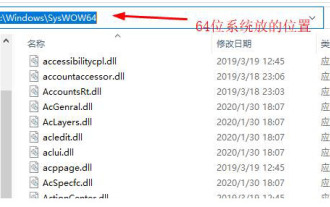 msvcrt.dll 오류로 인해 리소스 관리자가 작동을 멈추는 문제를 해결하는 방법
Jan 13, 2024 pm 09:27 PM
msvcrt.dll 오류로 인해 리소스 관리자가 작동을 멈추는 문제를 해결하는 방법
Jan 13, 2024 pm 09:27 PM
많은 친구들이 독립형 게임을 하거나 소프트웨어를 설치할 때 비슷한 문제를 겪게 됩니다. 초보자의 경우 첫 번째 문제는 소프트웨어 설치 오류가 발생한다는 것입니다. 이때 이 파일을 다운로드하여 시스템 디렉토리에 넣어 누락된 파일을 대체할 수 있습니다. 파일을 다시 디렉터리에 넣으면 이전에 열 수 없었던 게임을 열 수 있습니다. msvcrt.dll 오류 모듈 리소스 관리자가 작동하지 않는 문제를 해결하는 방법 구체적인 방법: 웹 사이트에서 dll 파일을 수동으로 다운로드합니다. 1. 먼저 아래 링크를 클릭하여 다운로드해야 합니다: msvcrt.dll 2. 파일을 넣습니다. 실행해야 하는 소프트웨어나 게임의 설치 위치입니다. 설치하려는 디렉토리를 찾은 다음 다운로드한 파일을 복사해야 합니다. 3. 문제에 대한 해결방안이 없는 경우
 Windows 10 시스템 탐색기의 미리보기 창 크기를 변경하는 방법
Jun 29, 2023 pm 01:33 PM
Windows 10 시스템 탐색기의 미리보기 창 크기를 변경하는 방법
Jun 29, 2023 pm 01:33 PM
Windows 10 시스템 리소스 관리자의 미리보기 창 크기를 변경하는 방법은 무엇입니까? 컴퓨터 사용량이 점점 많아짐에 따라 Win10 시스템에서 Explorer 미리 보기 창의 크기를 조정하는 데 문제가 발생할 수 있습니다. Win10 시스템에서 Explorer 미리 보기 창의 크기를 조정해야 하는 경우 어떻게 해야 합니까? win10 시스템에서 탐색기 미리보기 창 크기를 조정하려면? 자세한 조작법을 모르는 친구들이 많습니다. 아래 편집기는 win10 시스템에서 탐색기 미리보기 창의 크기를 조정하는 방법을 정리했습니다. 관심이 있으시면 아래 편집기를 따라가보세요! win10 시스템에서 탐색기 미리보기 창의 크기를 조정하는 방법은 그림과 같습니다. 마우스를 선으로 이동하면
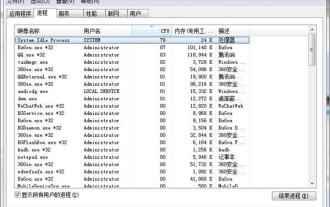 win7에서 리소스 관리자 오류를 복구하기 위한 작업 프로세스
Mar 26, 2024 pm 03:31 PM
win7에서 리소스 관리자 오류를 복구하기 위한 작업 프로세스
Mar 26, 2024 pm 03:31 PM
1. Ctrl+Shift+Esc를 눌러 그림과 같이 작업 관리자를 엽니다. 2. 창에서 explorer.exe 항목을 찾아 마우스 오른쪽 버튼을 클릭하여 그림과 같이 프로세스를 종료합니다. 3. 그런 다음 그림과 같이 새로운 explorer.exe 프로세스를 만듭니다.
 Windows 7 탐색기 작동이 중지되는 문제를 해결하는 방법은 무엇입니까?
Jan 07, 2024 pm 04:33 PM
Windows 7 탐색기 작동이 중지되는 문제를 해결하는 방법은 무엇입니까?
Jan 07, 2024 pm 04:33 PM
Win7 탐색기가 작동을 멈춘 것은 매우 당황스러운 문제입니다. 처리하기가 그리 어렵지는 않지만 이 문제를 해결하는 방법을 알고 싶다면 아래의 자세한 소개를 참조하세요. Win7 탐색기 작동이 중지되었습니다. 해결 방법: 1. 컴퓨터 왼쪽 하단에서 시작 메뉴를 선택하고 실행을 클릭하여 엽니다. 2. 실행 중인 인터페이스에 regedit를 입력하고 확인을 클릭하여 레지스트리 인터페이스를 엽니다. 3. HKEY_CURRENT_USER/Software/Microsoft/Windows/CurrentVersion/Policies 폴더를 순서대로 엽니다. 4. "정책" 옵션을 마우스 오른쪽 버튼으로 클릭하고 선택합니다.
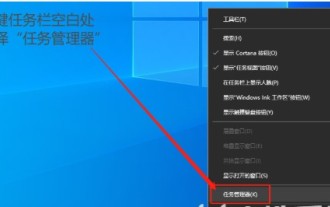 Windows 10 탐색기 작동이 중지되면 어떻게 해야 할까요?
Jul 22, 2023 pm 08:49 PM
Windows 10 탐색기 작동이 중지되면 어떻게 해야 할까요?
Jul 22, 2023 pm 08:49 PM
리소스 관리자는 Windows 10 시스템에서 중요한 역할을 하며 시스템의 다양한 프로세스를 확인하고 관리할 수 있습니다. 그러나 일부 Windows 10 고객은 리소스 관리자가 작동을 멈추는 현상을 경험했습니다. 작업 표시줄을 마우스 오른쪽 버튼으로 클릭하여 작업 관리자를 연 다음 프로세스 메뉴 표시줄에서 Windows 탐색기를 찾아 마우스 오른쪽 버튼을 클릭하여 프로세스를 종료한 다음 새 작업을 선택하여 explorer.exe를 실행할 수 있습니다. Windows 10 탐색기 작동이 중지된 경우 수행할 작업: 1. 컴퓨터 작업 표시줄의 빈 공간을 마우스 오른쪽 버튼으로 클릭하고 "작업 관리자"를 선택합니다. 2. 그런 다음 작업 관리자 페이지에서 "프로세스" 옵션으로 전환합니다. "Windows 탐색기"를 찾아 마우스 오른쪽 버튼을 클릭하여 찾습니다.







